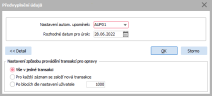Faktury vydané - záložka Seznam
Seznam zadaných faktur vydaných omezený a tříděný dle zvoleného (nastaveného) omezení v záložce Omezení. V horní části záložky je k dispozici informační panel, vedle něj omezovací panel. Zde jsou mj. zobrazeny informace o aktuálně použitém omezení. Nad informačním panelem může být k dispozici panel pro fulltextové hledání.
Význam jednotlivých zde zobrazených položek vyplývá z jejich názvu nebo z jejich popisu v záložce Detail. Zde popíšeme pouze následující položky:
| Název | Popis |
|---|---|
| Číslo dokladu | Číslo dokladu. Nově vytvářený doklad má uvedeno "bez čísla". Číslo mu je přiděleno po uložení. |
| Datum dok. | Obsah položky Datum z hlavičky dokladu. |
| Datum spl. | Obsah položky Splatnost z hlavičky dokladu. |
| Datum pln. | Obsah položky Datum plnění z hlavičky dokladu, jde-li o daňový doklad. |
| Celkem bez/resp. (lok) | Celková částka dokladu bez DPH v měně dokladu, resp. v lokální měně. Způsoby přepočtu z jedné měny na druhou, použitý kurzovní lístek vzhledem ke vztažné měně závisí na nastavení denominací pro jednotlivé měny v kurzovním lístku atd. viz kap. Věcný obsah-Cizí měny - denominace, EUR. |
| Celkem/resp. (lok.) | Celková částka dokladu (vč. DPH) v měně dokladu, resp. v lokální měně. |
| Dobropisy/resp. (lok.) | Celková částka dobropisů k aktuální faktuře v měně dokladu, resp. v lokální měně. |
| Celkem zapl./resp. (lok.) |
Kolik již bylo z daného dokladu zaplaceno celkem v měně dokladu, resp. v lokální měně. Do stavu zaplacení faktur se zohledňují i případné vystavené dobropisy a jejich platby. Tedy faktura je nezaplacená tehdy, pokud její platby snížené o platby dobropisů jsou menší než předpis faktury snížený o předpis k ní vystavených dobropisů. Viz také Vzájemný zápočet faktury a jejího vlastního dobropisu. |
| Nezaplaceno/resp. (lok.) | Kolik zbývá z daného dokladu nezaplaceno v měně dokladu, resp. v lokální měně. |
| Vytvořil | Uživatel, který daný doklad vytvořil. |
| Opravil | Uživatel, který daný doklad naposledy opravil, pokud byl doklad opravován. |
| Var.symbol | Variabilní symbol dané faktury. Obsah položky Variabilní symbol uvedené v horní části záložky Detail. |
Dále zde objasníme následující položku evidovanou na tomto dokladu:
| Název | Popis |
|---|---|
| Vyplněn pro INTRASTAT (IntrastatCompleteKind) |
Jedná se o příznak, zda a do jaké míry je doklad vyplněn z hlediska hlášení INTRASTAT, blíže viz popis příznaku Vyplněn pro INTRASTAT v kapitole INTRASTAT - obecně. |
Kromě výrobcem dodávaných sloupců si můžete nadefinovat vlastní dle potřeby, viz definovatelné sloupce.
Pod seznamem může být Panel pro vyhledávání, třídění. Za jakých okolností je k dispozici a co pro něj dále platí, viz popis daného panelu.
Ve spodní části záložky Seznam může být variantně zobrazen některý z Panelů definovatelných údajů seznamu pro tuto agendu. Zobrazení daného panelu závisí na aktuálním nastavení v menu Nastavení pro danou agendu a přihlášeného uživatele. Popis položek základní definice panelu je uveden v popisu horní části záložky Detail, základní definice.
Funkce k této záložce:
| Název | Kl. | Je | Doplňující popis: |
|---|---|---|---|
| Help | F1 |

|
|
| Nový |
F2 nebo shift+F2 |

|
Popis přidávaných položek viz záložka Detail. Nový doklad lze obecně zadávat funkcí Nový z této agendy otevřené samostatně nebo případně vyvolané "přes" jinou agendu z jiných částí systému. Jak bylo uvedeno v kap. Fakturační doklady - obecně, existuje možnost vystavit nový doklad na základě nějakého jiného již existujícího (viz kap. Importy dokladů obecně), čímž značně urychlíte jeho vystavení. Jednotlivé možnosti vystavení nové faktury se liší v podstatě pouze tím, zda do ní importujete nějaký doklad hned na počátku tvorby faktury či nikoli a který z nich se použije pro předvyplnění hlavičkových údajů. (U zúčtování zálohových listů pak mohou existovat i odlišnosti v předvyplňování datumů, v závislosti na tom, zda byl zúčtován funkcí Nový Podle zálohového listu či zda byl zúčtován dodatečně). Nicméně, bez ohledu na to, podle jakého dokladu zde bude nový doklad tvořen, bude do něj možno dodatečně importovat jiné doklady, viz funkce Import v detailu FV, resp. zúčtováním zálohy v subzáložce Zálohové listy. Jedná se o funkční tlačítko s volbou, kde můžete zvolit jednu z možností vystavení nového dokladu: Jedná se o tvorbu nového dokladu bez vazby na nějaký jiný existující doklad. Tedy hlavičkové údaje předvyplněny nebudou resp. budou předvyplněny pouze ty, které se předvyplňují hodnotami nastavenými pro předvyplnění ve Firemních údajích resp. se předvyplňují defaultně z jiného důvodu. Nicméně, jak bylo řečeno výše, i do takto tvořeného dokladu lze dodatečně importovat jiné doklady. Umožní vystavit novou fakturu rovnou na základě již existujícího zálohového listu. Jak bylo zmíněno v kapitole Importy dokladů obecně, nejedná se o klasický import jednoho dokladu do druhého. Jedná se o zúčtování zálohy do nové faktury, tedy o zadání nové faktury s tím, že zúčtovaná záloha je rovnou připojena jako její platba, což je zohledněno i v jejím tisku. Po vyvolání této funkce se nabídne Průvodce výběrem dokladu, pomocí kterého vyberete zálohový list, který chcete zúčtovávat. Pravidla pro provedení vlastního zúčtování, tj. zadání částky k zúčtování, předvyplnění datumů atd. jsou společná pro zúčtování zálohového listu prováděné i z jiných míst programu a jsou uvedena ve společné kap. Zúčtování nezdaněné zálohy do cílového (daňového) dokladu. Ze zálohového listu se dále do vytvářené faktury předvyplní hlavičkové i řádkové údaje, takže je nebudete muset ručně zadávat. Takto importovaná záloha bude po úspěšném uložení faktury připojena k faktuře jako její platba. Byl-li zálohový list, podle něhož nyní vystavujete fakturu, vystaven na základě objednávky přijaté (viz popis funkce Nový zálohový list), nabídne se dále automaticky i možnost importovat i tuto objednávku, resp. její část (která je dosud čerpatelná) a spolu s ní i případné dodací listy, do nichž byla daná objednávka čerpána a které dosud nejsou zcela vyčerpané do následných prodejních dokladů. Další postup importu dané objednávky je stejný, jako by byl vyvolán rovnou import dané objednávky do faktury vydané, včetně možnosti převzít hlavičkové údaje z dané objednávky. Viz Procesní tvorba dokladů - OP → FV. Do faktury lze zúčtovat i další zálohové listy v záložce Zálohové listy vydané (v tomto případě bez převzetí hlavičkových údajů). Dále, jak bylo řečeno výše, i do takto tvořeného dokladu lze dodatečně importovat jiné doklady. Funkce pro rychlé vystavení nového dokladu podle jiných se vznikem x-vazby. V tomto případě pro rychlé vystavení nové faktury vydané (FV) podle vybraných dodacích listů (DL). Jedná se o jednu z možností vyvolání procesní tvorby dokladů. Další postup je shodný jako u jiných možností procesní tvorby FV. Dále viz Procesní tvorba dokladů - DL → FV. Funkce pro rychlé vystavení nového dokladu podle jiných se vznikem x-vazby. V tomto případě pro rychlé vystavení nové faktury vydané (FV) podle vybraných objednávek přijatých (OP). Jedná se o jednu z možností vyvolání procesní tvorby dokladů. Další postup je shodný jako u jiných možností procesní tvorby FV. Dále viz Procesní tvorba dokladů - OP → FV. Funkce pro rychlé vystavení nového dokladu podle jiných se vznikem x-vazby. V tomto případě pro rychlé vystavení nové faktury vydané (FV) podle vybraných příjemek (PR). Jedná se o jednu z možností vyvolání procesní tvorby dokladů. Další postup je shodný jako u jiných možností procesní tvorby FV. Volba "přefakturace" slouží k prodeji zboží podle skladové příjemky jakožto "vzoru", volba "vrácení zboží" slouží pro řešení vracení zboží (typicky obalů) na prodejních dokladech. Dále viz Procesní tvorba dokladů - PR → FV. Funkce pro rychlé vystavení nového dokladu podle jiných se vznikem x-vazby. V tomto případě pro rychlé vystavení nové faktury vydané (FV) podle vybraných kompletačních listů (KL). Je k dispozici pouze tehdy, pokud je provozována kompletace, viz co je třeba k provozu kompletace. Jedná se o jednu z možností vyvolání procesní tvorby dokladů. Další postup je shodný jako u jiných možností procesní tvorby FV. Dále viz Procesní tvorba dokladů - KL → FV. Funkce pro rychlé vystavení nového dokladu podle jiných se vznikem x-vazby. V tomto případě pro rychlé vystavení nové faktury vydané (FV) podle vybraných výrobních listů (VLG). Je k dispozici pouze tehdy, pokud je provozována gastrovýroba, viz co je třeba k provozu gastrovýroby. Jedná se o jednu z možností vyvolání procesní tvorby dokladů. Další postup je shodný jako u jiných možností procesní tvorby FV. Dále viz Procesní tvorba dokladů - VLG → FV. Nové doklady této agendy lze navíc generovat ještě dalším způsobem:
Viz též Často kladené otázky - Hromadná fakturace označených výdejek příp. objednávek - je možná? Vystavit nový doklad nelze do řady, která byla pro zadané období vystavení dokladu uzavřena Uzávěrkou fakturace. Pokud jste vystavili nový daňový doklad a to zpětně do období, které jste již uzavřeli uzávěrkou DPH, měli byste sestavit opravnou či dodatečnou uzávěrku. Toto je ale čistě na odpovědnosti uživatele! Pozor! Pokud jste vystavili nový doklad spadající do Intrastat a to zpětně do období, za které jste již podání Intrastat odvedli, měli byste sestavit opravné hlášení. Toto je ale čistě na odpovědnosti uživatele! Viz též podání Instrastat zvýrazněná kurzívou. Vznik fakturačního dokladu se skladovými řádky dosud nepokrytými skladovým dokladem Lze vytvořit fakturační doklad se skladovými řádky (řádky typu 3) na nenulové množství, které zatím k sobě nemají odpovídající doklad skladový (např. tento doklad zatím nebyl vystaven). Při uložení takového fakturačního dokladu na takové řádky vznikne automaticky odpovídající skladový doklad. Jaké tedy skladové doklady spolu s fakturou mohou vzniknout a kolik jich vzniká? Spolu s fakturou se může automaticky vystavovat i nový dodací list resp. nová skladová příjemka. A to tehdy, pokud dobropis obsahuje aspoň jeden skladový řádek (řádek typu 3), u kterých je nenulové množství a na které zatím inverzní skladový doklad neexistuje. Podle typu dobropisu se vystavuje Vratka dodacího listu nebo Příjemka. Platí:
Příklad1: Mějme dodací list DL-1 na 5ks zboží. Dále mějme DL-2 na 2 ks téhož zboží pro téhož odběratele. Nyní je odběrateli fakturujeme, ale on si přeje ještě při té příležitosti dodat další 1 ks. V agendě faktur vydaných vystavíme novou fakturu např. podle dodacího listu DL-1 a dále pomocí funkce Import naimportujeme DL-2. Nakonec přidáme nový skladový řádek a do něj 1 ks požadovaného zboží. V položce Importovaný doklad v Obsahu bude u daného řádku uvedeno, že byl čerpán z DL zatím "Bez čísla". V subzáložce Importované doklady bude v seznamu dodacích listů taktéž jeden zatím "Bez čísla". Po uložení faktury se současně vytvoří i nový dodací list DL-3 na 1ks zboží. Na první dva řádky se žádné dodací listy negenerují - jelikož již existují. Bylo by jistě možné, nejdříve vystavit samostatný DL-3 a poté jej importovat do FV, ale bylo by to zbytečně zdlouhavé. Pokud se bude generovat nový DL resp. PR, program vyžaduje mj. v hlavičce faktury v položce Řady skladových dokladů zadat řadu, ve které se má tento doklad vytvořit. K dispozici je i možnost nastavení tisku těchto skladových dokladů po uložení faktury.Takto automaticky vytvořený skladový doklad je pak k dispozici v agendě Dodacích listů resp. Příjemek. Při tomto vytváření skladového dokladu automaticky spolu s prodejním dokladem se importují (přebírají) z prodejního dokladu do vytvořeného skladového některé hlavičkové údaje (jako např. Osoba), podobně jako při vzájemných importech dokladů. Dále viz též Importy uživatelsky definovatelných položek. Při tvorbě DL s prodejním dokladem nevzniká více nových dodacích listů najednou, i když importujete více objednávek přijatých, resp. jejich částí, ke kterým neexistuje dodací list. (Na rozdíl od obdobné situace, kdy automaticky vznikají vratky dodacích listů spolu s dobropisem faktury vydané). Objasníme na příkladu: Příklad2: Mějme objednávku OP-1 na 3 ks zboží, s tím, že na 1 ks již existuje dodací list DL-10 a dále na téhož odběratele objednávku OP-2 na jiné zboží. Vystavíme podle této objednávky novou fakturu. Tedy do faktury se importuje DL-10 z OP-1, dále zbytek z OP-1, k níž se bude tvořit nový dodací list zatím "Bez čísla". Dále importujeme OP-2. Na ni je třeba taktéž tvořit nový dodací list. Jedná se o tentýž dodací list zatím "Bez čísla" a budou do něj naimportovány řádky z obou objednávek. Obdobně, pokud bychom v ten moment přidali další nový skladový řádek ručně (tedy nikoli importem z existující objednávky), další dodací list "Bez čísla" rovněž nepřibude a řádek se přidá do tvořeného dodacího listu zatím "Bez čísla". Po uložení faktury tedy vznikne jeden nový DL. Pokud skladový doklad tvořený s fakturou nesplňuje některé validační kontroly, pak to program při pokusu o uložení faktury nahlásí a uložení nepovolí, dokud nejsou údaje zadány korektně. Např. typicky je-li sklad k datu vystavování uzavřen. Na skladový doklad se přebírá datum z faktury, tedy skladový doklad nebude možné uložit. Pak je třeba na vystavované faktuře zadat datum vyšší než poslední uzávěrka, příp. uzávěrku skladu zrušit. |
| Detail / Seznam | F3 |

|
|
| Opravit | F4 |

|
Popis opravitelných položek viz záložka Detail. Pokud je do faktury čerpána sklad. příjemka (PR) v rámci řešení vracení zboží (typicky obalů) na prodejních dokladech, pak se opravy některých položek přenáší do dané PR. Ale platí i naopak, že opravy daných položek na prodejním dokladu lze provést jedině tehdy, pokud je možná jejich oprava na PR. Viz dále Oprava faktury a dodací listy resp. skladové příjemky. Pokud máme FV s PR a opravíme měnu, změna měny se automaticky promítne do PR. Pokud ale změna měny nešla do PR promítnout protože např. k PR již existuje vrácení příjmů a měnu měnit nelze, pak nepůjde provést ani oprava měny na FV. Pokud již k dokladu existují inverzní doklady "Dobropisy faktur vydaných", pak nelze opravit částku dokladu, resp. počet na nižší, než je celková částka, resp. počet na těchto dobropisech. Rovněž není povoleno opravovat Typ obchodu a některé další položky podstatné pro případný inverzní doklad. Pro opravy počtu na řádcích čerpaných z dodacího listu nebo z příjemky navíc platí následující: Pokud faktura čerpá alespoň jeden dodací list nebo příjemku, pak záleží na tom, opravujete-li fakturu s importovaným dodacím listem resp. příjemkou v režimu čerpání "S opravou DL/VR" či nikoliv. A dále také na tom, zda k daným řádkům dodacího listu resp. příjemky čerpaným do opravované faktury již existují nějaké inverzní doklady "vratky". Pokud faktura čerpá ze skladové příjemky (a jedná se o vracení zboží (typicky obalů) na prodejních dokladech), pak jsou opravy do značné míry omezené, přičemž povolené opravy faktury se adekvátně automaticky promítají do svázané skladové příjemky. Viz dále Oprava faktury a dodací listy resp. skladové příjemky. Dále zde nelze libovolně opravovat doklady vytvořené z jiných agend nějakým nadřízeným dokladem, který na ně má vazbu (např. na nich nelze mazat řádky), což zde jsou:
Opravy dokladů mohou být zcela nebo částečně zakázané, pokud je daný doklad vystaven v řadě, která byla pro období vystavení dokladu uzavřena Uzávěrkou fakturace. Dalším důvodem omezení oprav může být mechanismus čerpání dokladů. Pokud je řádek faktury čerpán z jiného dokladu (například z dodacího listu) a mezi čerpaným a čerpajícím dokladem vznikla vazba, jsou možnosti opravy takového řádku omezené, např. není možné měnit skladovou kartu. Podrobněji viz Obecná pravidla pro vzájemné importy dokladů. Pro opravy dokladů mohou platit jistá omezení také v případě, že jsou uhrazené platbou spadající do EET. Viz příklad Omezení editace dokladů v kapitole Příklady procesů - EET. Prostřednictvím funkce Opravy se provádí i doplnění údajů, které není bezpodmínečně nutné zadávat ihned při zadání dokladu. U faktur vydaných se typicky jedná o:
Oprava faktury versus oprava dodacího listu resp. skladové příjemky Spolu s opravenou fakturou se může:
Jedná se o funkční tlačítko s volbou, kde můžete zvolit jednu z možností oprav dostupných v této agendě. Jednotlivé možnosti se liší tím, jaké všechny položky je možno skrz ně opravovat a dále, zda jde o opravu jednoho záznamu nebo o hromadnou opravu označených. K provádění hromadných oprav musí mít uživatel přidělené privilegium Použít hromadné opravy. Běžná oprava aktuálního záznamu. Popis jednotlivých položek viz záložka Detail. Slouží pro hromadnou opravu vybraných pevných položek (vybraných výrobcem) a dále těch uživatelsky definovatelných položek definovaných k třídě Business objektů dané agendy, které mají ve své definici nastaveno, že je lze hromadně opravovat, tj. mají zatržen příznak Hromadná změna. Pomocí hromadných oprav lze hodnoty příp. i mazat. Viz též Možnosti hromadných oprav podle typu opravovaných položek a dále Mazání hodnot pomocí hromadných oprav. Je-li funkce v agendě k dispozici, nahrazuje funkci Hrom. oprava už. položek (protože pomocí Rozšířené hromadné opravy lze opravovat i uživatelsky definovatelné položky). Provede hromadně opravu podle zadaných hodnot na všech označených záznamech (není-li žádný označen, zpracuje aktuální záznam). Po vyvolání funkce se zobrazí dialogové okno s definovatelným výčtem hromadně opravitelných položek, kde lze zadat, jaké položky se mají opravit, na jaké hodnoty a v jakém počtu transakcí. Změny hodnot lze zadávat i výrazem, což značně zvyšuje možnosti využití této funkce. Slouží pro možnost hromadného připojení resp. odpojení příloh (dokumentů) k záznamům této agendy (jedná se o přílohy v záložce Přílohy dané agendy). Funkce provede hromadně danou akci (tj. připojení příloh nebo jejich odpojení) pro všechny označené záznamy (není-li žádný označen, zpracuje aktuální záznam). Funguje jen s přílohami, které jsou již ve stejnojmenné agendě u nějakého záznamu uloženy nebo které zatím nemají vlastníka (viz dále), tj. poslouží např. tehdy, pokud k vícero záznamům dané agendy chcete zadat množinu stejných příloh nebo pokud chcete určitou množinu příloh od opravovaných záznamů hromadně odpojit, jelikož např. už nejsou pro dané záznamy platné. Po vyvolání funkce se zobrazí dialogové okno podobné oknu s definovatelným výčtem hromadně opravitelných položek. Příklad hromadného přidání vybraných příloh k označeným záznamům dané agendy Oproti oknu s definovatelným výčtem hromadně opravitelných položek zde není možnost zadat novou hodnotu výrazem (jelikož zde nemá význam) a počet transakcí. Pomocí tlačítek Přidat a Vymazat z lišty navigátoru lze přidávat resp. ubírat jednotlivé řádky s určením příloh (dokumentů), které se mají k opravovaným záznamům dané agendy připojit nebo které se mají od opravovaných záznamů naopak odpojit, je-li zatrženo zatržítko "Vybrané přílohy odpojit". Na každém řádku je k dispozici číselníková položka pro zadání přílohy. Příloha se vybírá z agendy dokumentů (je to tedy obdoba funkce Připojit ze záložky Přílohy, tj. nabídne se Průvodce výběrem dokladu, pomocí něhož vyberete požadovaný dokument). Další možnost jak přidat do dialogového okna seznam příloh je načíst si je od jiných záznamů téže agendy a to pomocí volby Načíst z v liště navigátoru. Po vyvolání této volby se přes dialogové okno Hromadná oprava obrázků otevře průvodce výběrem záznamu, pomocí něhož si v dané dokladové agendě můžete vybrat, z jakých záznamů si chcete přílohy načíst. Po stisku OK se z vybraných záznamů načtou přílohy, které jsou k nim přiřazeny, a přidají se do okna pro Hromadnou opravu obrázků (pokud zde již nejsou). Po stisku OK se z vybraných záznamů načtou přílohy, které jsou k nim přiřazeny, a přidají se do okna pro Hromadné připojení příloh (pokud zde již nejsou). Poté po stisku OK v okně pro Hromadné připojení příloh se uvedené přílohy k opravovaným záznamů buď přidají (pokud některý dokument už u některého opravovaného záznamu je, pak se nestane nic, duplicitně se nepřidává) anebo se naopak odpojí (obdoba funkce Odpojit ze záložky Přílohy). Pokud jste opravili údaje na daňovém dokladu spadajícím do období, které jste již uzavřeli uzávěrkou DPH, měli byste sestavit opravnou či dodatečnou uzávěrku. Toto je ale čistě na odpovědnosti uživatele! Pozor! Pokud jste opravili údaje na dokladu spadajícím do Intrastat a to do období, za které jste již podání Intrastat odvedli, měli byste sestavit opravné hlášení. Toto je ale čistě na odpovědnosti uživatele! Viz též podání Instrastat zvýrazněná kurzívou.
|
| Tisk, export | F5 nebo shift+F5 |

|
Jedná se o funkční tlačítko s volbou, kde můžete zvolit funkci podle požadovaného typu výstupu:
Mezi dodávanými reporty je zde k dispozici mj. následující:
|
| Vymazat | F8 |

|
Vybraný záznam/záznamy vymaže. Jedná se o trvalé vymazání z databáze (nikoli pouze skrytí jako je tomu u některých číselníků), tudíž mažte záznamy s rozmyslem. Pokud vymazání záznamu z nějakého důvodu není možné, systém to oznámí.. Je-li v seznamu povoleno označování a je-li alespoň jeden záznam označen, pak funkce zpracuje všechny označené záznamy, v opačném případě zpracuje aktuální záznam. Viz též obecný popis funkce Vymazat. Zde dále platí: Nelze vymazat doklad, který je již alespoň částečně čerpán (importován) do jiných dokladů. Myslí se tím případ, kdy vzniká pevná vazba mezi čerpaným dokladem a následným dokladem. Zde se jedná o případ, kdy k dokladu již existuje inverzní doklad dobropis, tj. některý z jeho řádků byl již zahrnut do dokladu inverzního. Naopak čerpání se vznikem pouhé volné vazby mazání nebrání. Dále viz záložka X-vazby této agendy. Dále nelze smazat doklad, pokud k němu již existuje nějaká platba, tj. musíte nejdříve doklady plateb vymazat nebo zrušit jejich vazbu na placený doklad, který potřebujete smazat. Obdobně nelze vymazat doklad, pokud již k němu existuje sankční faktura nebo upomínka. Mazat nelze doklady vystavené v řadě, která byla pro období vystavení dokladu uzavřena Uzávěrkou fakturace. Dále obdobně jako zde nelze libovolně opravovat doklady vytvořené z jiných agend nějakým nadřízeným dokladem, který na ně má vazbu (např. na nich nelze mazat řádky), nelze je zde ani vymazat, což zde jsou:
Pokud smažete doklad, do něhož byly importovány (čerpány) jiné doklady, tyto se osamostatní. Po vymazání dokladu Faktura vydaná s navázanými skladovými doklady se uživateli nabídne možnost otevřít agendu Dodací listy (případně Příjemky) s omezenými doklady za danou fakturu vydanou. Tyto doklady je pak možné jednoduše vymazat. Uživatel tak nemusí po smazání FV dohledávat skladové doklady samostatně. Doklady této agendy lze navíc mazat ještě dalším způsobem:
Pokud jste vymazali daňový doklad spadající do období, které jste již uzavřeli uzávěrkou DPH, měli byste sestavit opravnou či dodatečnou uzávěrku. Toto je ale čistě na odpovědnosti uživatele! |
| Zkopírovat |
F9 nebo shift+F9 |

|
Jedná se o funkční tlačítko s volbou, kde můžete zvolit jednu z možností vytváření kopií dokladů dostupných v této agendě. Jednotlivé možnosti se liší tím, zda jde o vytvoření jedné kopie nebo více kopií aktuálního záznamu. Běžná kopie aktuálního záznamu. Kopírují se jen ty údaje, u kterých to má význam. Od verze 23.1 se při kopírování nepřebírá zdanění zaokrouhlení DPH ze zdrojového dokladu, ale přebírá se z nastavení ve Firemních údajích. Po vyvolání funkce se zobrazí dialogové okno, kde můžete zadat, pro které firmy si přejete vygenerovat kopie aktuálního dokladu:
Příklad výběru firem, pro které se mají vygenerovat kopie dokladu Po stisku tlačítka Dále jsou k dispozici zaškrtávací položky, kterými lze ovlivnit, zda se následující položky mají zkopírovat ze zdrojového dokladu nebo upravit pro aktuální firmu, pro níž je kopie vytvářena:
Poté se vytvoří pro vybrané firmy kopie dle zdrojového dokladu. Od zdrojového dokladu se pochopitelně kopírují jen ty údaje, u kterých to má smysl. Tzn., že se nekopírují případné importované zálohové listy, importované objednávky, dodací list apod. Pokud obsahuje zdrojová faktura skladové řádky, vystaví se na ně automaticky nový dodací list. Způsob předvyplnění provozovny při hromadném kopírování pro vybrané firmy viz Pravidla pro práci s provozovnami. Při hromadné kopii se neaktualizuje podle firmy měna. Tj. měna se kopíruje ze zdrojového dokladu a případná měna zadaná na firmě se v tomto případě neuplatní. Při vytváření kopií hromadně samozřejmě probíhají stejné validační kontroly jako při vystavování jednoho dokladu. Pokud tedy na některé z generovaných kopií není nějaká podmínka splněna (např. již nelze vyskladnit další zboží, jelikož není skladem, nebo nelze použít totéž středisko jako je na zdrojovém dokladu, jelikož aktuální uživatel nemá právo jej použít apod.), pak se daný doklad neuloží a akce se ukončí. Zda se ukončí celá akce taky pro všechny zbývající kopie, které se mají tvořit, či nikoliv, závisí na počtu transakcí, v nichž se Hromadná kopie provádí. Ve spodní části dialogového okna je k dispozici funkční tlačítko Detail >>, po jehož stisku můžete nastavit, v jakém počtu transakcí se má Hromadná kopie provést. Význam jednotlivých voleb je společný pro všechny agendy, v nichž je tato funkce k dispozici, a je uveden v samostatné kapitole. Kopie aktuálního záznamu včetně vytvořených položek rozpadu časového rozlišení. |
| Občerstvit | F11 |

|
|
| Najít doklad | F7 |

|
|
| Najít | ctrl+F7 |

|
Zde se jedná o hledání podle omezujících prvků. |
| Najít další | shift+F7 |

|
|
| Úkoly | - |

|
Funkce otevře webovou aplikaci Úkoly se zobrazeným přehledem úkolů přidělených přihlášenému uživateli navázaných na některý z označených záznamů, případně na aktuální záznam, pokud není žádný záznam označen. Podrobněji viz popis standardní funkce Úkoly. Je k dispozici pouze tehdy, pokud je v menu Nastavení dané agendy aktuálně zatržena volba Zobrazovat Úkoly. |
| Nový úkol | - |

|
Funkce otevře webovou aplikaci Úkoly v režimu zadávání nového úkolu, ve kterém předvyplní vazby na označené záznamy, případně na aktuální záznam, pokud není žádný záznam označen. Podrobněji viz popis standardní funkce Nový úkol. Je k dispozici pouze tehdy, pokud je v menu Nastavení dané agendy aktuálně zatržena volba Zobrazovat Úkoly. |
| Aktivity |
ctrl+K nebo shift+ctrl+K |

|
Funkce pro práci s aktivitami připojenými k aktuálnímu dokladu (tj. aktivity, které mají aktuální doklad v seznamu připojených dokladů ve své záložce Připojené doklady). Umožní připojené aktivity zobrazovat, příp. vystavovat rovnou odtud nové s jejich automatickým připojením. Jedná se o funkční tlačítko s volbou:
Podrobněji viz popis standardní funkce Aktivity - menu. Je k dispozici pouze tehdy, pokud je provozováno CRM, viz co je třeba k provozu CRM. |
| Autom. vzkazy | ctrl+F12 |

|
Funkce pro práci s definicemi automatických vzkazů. Je k dispozici pouze tehdy, pokud existuje nějaký kontrolní bod pro danou agendu, dále viz obecný popis funkce Autom. vzkazy. |
| Nastavení tisku po uložení | - |

|
Funkce slouží pro nastavení akce, která se má vykonat po uložení záznamu v dané agendě. Detailní popis funkce a jejích podvoleb viz samostatná kap. - Nastavení tisku po uložení záznamu. |
| Vytvořit vzkaz | ctrl+M |

|
|
| Sledování změn |
ctrl+S nebo shift+ctrl+S |

|
Funkce pro zobrazování a práci se záznamy provedených změn. Je k dispozici pouze tehdy, pokud je provozováno sledování změn, viz co je třeba k provozu sledování změn. Detailní popis funkce a jejích podvoleb viz samostatná kap. - Sledování změn v agendách. |
Další obsažené funkce:
| Název | Kl. | Doplňující popis: |
|---|---|---|
| EDI |
Podmínkou pro zobrazení tlačítka je aktivní licence EDI komunikace. Tlačítko slouží pro ruční export odchozích EDI zpráv na základě nastavení číselníku Pravidla zpracování exportů. Tlačítko je aktivní, pokud je zatržen příznak Povolit EDI komunikaci v číselníku Nastavení EDI komunikace a zároveň:
nebo
V druhém uvedeném případě (hromadné označení více dokladů) je tlačítko aktivní i nad dokladem, který nemá zatrženo Doklad EDI. Nicméně, daný doklad se nebude exportovat. U zpřístupnění tlačítka EDI se nekontroluje povolení EDI komunikace u firmy uvedené na dokladu. Tlačítko bude aktivní i pokud firma, na kterou je doklad vystaven, nemá v Adresáři firem povolenou EDI komunikaci a zároveň je na dokladu ručně zatržen příznak Doklad EDI. V tomto případě se ale po stisknutí tlačítka export daného dokladu neprovede. Po stisku tlačítka EDI se provede vyhodnocení pravidel exportu nastavených v číselníku Pravidla zpracování exportů. Po úspěšném vyhodnocení pravidla je vytvořen export EDI zprávy a uložen do dokumentu. V agendě Dokumenty tak vznikne nový dokument (odchozí EDI zpráva) připravený ke zpracování. V případě hromadného označení a exportu dokladů se výběr výsledné definice exportu provádí pro každý doklad zvlášť. |
|
| Dobropisy |
F6 nebo ctrl+F6 nebo shift+F6 |
Jedná se o funkční tlačítko s volbou, umožňující zobrazení dobropisů vystavených k aktuální faktuře nebo vystavení nového dobropisu (standardního k jedné faktuře nebo hromadného k více fakturám). Zobrazí všechny doklady typu Dobropis faktury vydané dosud vystavené k aktuální faktuře. Funkce vyvolá agendu Dobropisy faktur vydaných a otevře ji "přes" agendu faktur vydaných. Zde jsou k dispozici všechny funkce agendy Dobropisů. Takto odtud vyvolaná agenda Dobropisů se otevře rovnou s přednastaveným omezením, tzv. červeným omezením, a to za Dobropisy vystavené jen k aktuální faktuře. Toto červené omezení však můžete v záložce Omezení standardně zrušit (vyčistit) a získat záznamy podle libovolného jiného omezení, nebo zcela bez omezení (a mít pak k dispozici seznam všech existujících dobropisů ke všem fakturám apod.). Jedná se o tvorbu nového hromadného vázaného dobropisu (dobropisu typu 1), Zda bude opravdu hromadný (dobropis typu 1) či jednoduchý (dobropis typu 0), závisí na tom, kolik faktur vyberete. Funkce pro rychlé vystavení nového dokladu podle jiných se vznikem x-vazby. V tomto případě pro rychlé vystavení nového dobropisu faktury vydané (DV) k vybraným fakturám vydaným. Vybrané (označené) faktury musí mít shodné vybrané hlavičkové údaje. Není-li žádná faktura označená, použije se aktuální. Pak vznikne dobropisu typu 0 stejně jako u předchozí volby. Jedná se o jednu z možností vyvolání procesní tvorby dokladů. Další postup je shodný jako u jiných možností procesní tvorby DV. Dále viz Procesní tvorba dokladů - FV → DV. Podívejte se výukové video, jak a s jakými podmínkami můžete vystavit Hromadný dobropis z označených faktur vydaných:
Video je součástí celého kurzu Fakturace v ABRA Academy. Přihlásit se na tento bezplatný kurz a podívat se na všechna videa můžete zde. |
| Plat. příkaz | ctrl+enter |
Umožňuje vygenerovat žádost o platební příkaz na přeplacenou částku. Funkci lze použít pouze na přeplacené faktury.V ostatních případech není tlačítko aktivní. V této agendě má význam pouze pro faktury vydané se zápornou částkou, případně faktury vydané, které jsou přeplacené! Jedná se o funkční tlačítko s volbou: Spustí okno pro generování žádostí o platební příkazy. Funkce vyvolá agendu Žádostiádostí plat. příkazů a otevře ji "přes" agendu Faktur vydaných. Zde jsou k dispozici všechny funkce dané agendy. Takto odtud vyvolaná agenda Žádosti platebních příkazů se otevře rovnou s přednastaveným omezením, tzv. červeným omezením, a to za žádosti o platební příkazy vygenerované jen k aktuální faktuře vydané. Toto červené omezení však můžete v záložce Omezení žádostí plat. příkazů standardně zrušit (vyčistit) a získat záznamy podle libovolného jiného omezení nebo zcela bez omezení (a mít pak k dispozici seznam všech existujících žádostí platebních příkazů apod.). Obdobně jako předchozí volba, pouze agendu Žádostiádostí plat. příkazů otevře samostatně. Obdobně jako předchozí volby, pouze vyvolá agendu Platební příkazy s červeným omezením, a to za ostré platební příkazy vygenerované jen k aktuální faktuře vydané a otevře ji "přes" agendu Faktur vydaných. Obdobně jako předchozí volba, pouze agendu Platební příkazy otevře samostatně. Požadavek na platební příkaz se však po vyvolání funkce Generovat žádost platebního příkazu vytvoří pouze pro ty doklady, u nichž to má smysl, viz Generování žádosti o PLP pro více dokladů. Částka pro tvorbu žádosti o platební příkaz se kontroluje pouze na platební příkaz a ne na bankovní výpis, jak je tomu např. u faktur přijatých. |
| Kurz. rozdíly | shift+enter |
Vygeneruje kurzové rozdíly realizované (KR) k fakturám v cizích měnách resp. i dobropisům pokud k daným fakturám existují k danému datu dosud nevyhodnocené a nevyrovnané dobropisy. Jedná se o jednu z možností, jak přidat nový doklad kurzových rozdílů k daným dokladům (tj. vygenerovat nové kurzové rozdíly). Po vyvolání funkce se nabídne dialogové okno, ve kterém zvolíte, ke kterým fakturám si přejete vygenerovat kurz. rozdíl:
Dále zde zadáte hlavičkové údaje pro budoucí doklad typu kurzový rozdíl. Poté systém projde vybrané faktury a vygeneruje k nim kurzové zisky, resp. ztráty. Příslušné doklady budou k dispozici jednak v agendě kurzových rozdílů a jednak jako záznam v agendě faktur v záložce Platby dané faktury, resp. dobropisů v záložce Platby daného dobropisu. Při výpočtu KR se detekují dva druhy problematických dokladů:
Pokud se mezi zpracovávanými záznamy vyskytne problémový doklad, pak o takové skutečnosti program zobrazí informativní hlášení, v němž nabídne možnost si nechat zobrazit, o jaké doklady se jedná. Pokud zvolíte Ano, otevře se samostatně agenda faktur. Takto vyvolaná agenda faktur se otevře rovnou s přednastaveným omezením, tzv. červeným omezením, a to právě za tyto problematické doklady. K dokladu, ke kterému nelze tvořit kurzový rozdíl (není v cizí měně nebo k němu kurzový rozdíl nevzniká z jiného důvodu), program kurzový rozdíl samozřejmě nevygeneruje!!! Doklady, ke kterým byly napočteny kurzové rozdíly, jsou po dokončení běhu funkce občerstveny a v seznamu zvýrazněny (zobrazeny tučně). Způsob generování KR detailně viz kap. Výpočet kurzových rozdílů v ABRA Gen. Nový doklad kurzového rozdílu k fakturám lze navíc generovat ještě dalším způsobem:
|
| Skonta | - |
Provede vygenerování dokladů skont (Dobropisy faktur vydaných a Vzájemné zápočty) k označeným fakturám, ke kterým existují platby splňující podmínky pro aplikování skonta, které jsou na dané faktuře nadefinovány. Nejsou-li žádné faktury označeny, vygeneruje se skonto k aktuální faktuře. Pokud již k určité faktuře byly doklady skont vygenerovány, funkce příslušnou fakturu přeskočí. Je nicméně možné doklady skont vymazat a pomocí této funkce je vygenerovat znovu. Funkce Skonta nevytváří hromadné dobropisy - ke každé zpracovávané faktuře se vytvoří samostatný Dobropis faktury vydané (a Vzájemný zápočet). Viz související poznámka v popisu volby Použití skont → Generovat hromadně v agendě Firemní údaje. |
| Upomínky /Sankční faktury | ctrl+U |
Zobrazí všechny doklady typu Upomínka resp. Sankční faktura k aktuální faktuře a umožní doklady vystavit hromadně. Jedná se o funkční tlačítko s volbou: Funkce vyvolá agendu Upomínek a otevře ji "přes" agendu faktur vydaných. Zde jsou k dispozici všechny funkce agendy Upomínek. Takto odtud vyvolaná agenda Upomínek se otevře rovnou s přednastaveným omezením, tzv. červeným omezením, a to za Upomínky jen k aktuální faktuře. Toto červené omezení však můžete v záložce Omezení standardně zrušit (vyčistit) a získat záznamy podle libovolného jiného omezení, nebo zcela bez omezení (a mít pak k dispozici seznam všech existujících upomínek ke všem fakturám apod.). Funkce umožňuje hromadně vystavit upomínky k označeným fakturám. Jsou-li v seznamu (needitovatelném seznamu) faktur nějaké doklady označeny, pak funkce zpracuje označené doklady, v opačném případě zpracuje aktuální záznam. Po vyvolání funkce se obdobně jako při vystavení jedné nové upomínky přímo v agendě upomínek zobrazí úvodní dialogové okno, kde zadáte údaje potřebné pro generování nových, viz popis úvodního dialogového okna v agendě upomínek. Zde je navíc pouze položka pro zadání řady dokladů, ve které se mají upomínky vystavit. Poté se k vybraným fakturám (k označeným nebo k aktuální, viz výše) upomínky vytvoří podle stejných pravidel, jako kdyby byly vystavovány ručně po jedné. Při vytváření dokladů hromadně samozřejmě probíhají stejné validační kontroly jako při vystavování jednoho dokladu. Pokud tedy na některém z generovaných dokladů není nějaká podmínka splněna (např. jej nelze vystavit, jelikož datum splatnosti zdrojové faktury zatím není prošlé), pak se daný doklad neuloží a akce se ukončí. Zda se ukončí celá akce taky pro všechny zbývající doklady, které se mají tvořit, či nikoliv, závisí na počtu transakcí, v nichž se Hromadné generování provádí. Ve spodní části dialogového okna je k dispozici funkční tlačítko Detail >>, po jehož stisku můžete nastavit, v jakém počtu transakcí se má Hromadné generování provést. Význam jednotlivých voleb je společný pro všechny agendy, v nichž je tato funkce k dispozici, a je uveden v samostatné kapitole. Po vytvoření upomínek funkce automaticky vyvolá agendu Upomínek a otevře ji "přes" agendu faktur vydaných. Zde jsou k dispozici všechny funkce agendy Upomínek. Takto odtud vyvolaná agenda Upomínek se otevře rovnou s přednastaveným omezením, tzv. červeným omezením, a to za právě hromadně vygenerované upomínky, a můžete si je např. vytisknout apod. Toto červené omezení však můžete v záložce Omezení standardně zrušit (vyčistit) a získat záznamy podle libovolného jiného omezení, nebo zcela bez omezení (a mít pak k dispozici seznam všech existujících upomínek ke všem fakturám apod.). Funkce umožňuje hromadně vystavit sankční faktury k označeným fakturám. Funkce vyvolá agendu Sankčních faktur a otevře ji "přes" agendu faktur vydaných. Zde jsou k dispozici všechny funkce agendy Sankčních faktur. Takto odtud vyvolaná agenda Sankčních faktur se otevře rovnou s přednastaveným omezením, tzv. červeným omezením, a to za Sankční faktury jen k aktuální faktuře. Toto červené omezení však můžete v záložce Omezení standardně zrušit (vyčistit) a získat záznamy podle libovolného jiného omezení, nebo zcela bez omezení (a mít pak k dispozici seznam všech existujících sankčních faktur ke všem fakturám apod.). Jsou-li v seznamu (needitovatelném seznamu) faktur nějaké doklady označeny, pak funkce zpracuje označené doklady, v opačném případě zpracuje aktuální záznam. Po vyvolání funkce se obdobně jako při vystavení nové sankční faktury přímo v agendě sankčních faktur zobrazí úvodní dialogové okno, kde zadáte údaje potřebné pro hromadné generování nových, viz popis úvodního dialogového okna v agendě sankčních faktur. Zde je navíc pouze položka pro zadání řady dokladů, ve které se mají nové sankční faktury vystavit a předkontaci pro vystavovaný doklad. Poté se k vybraným fakturám (k označeným nebo k aktuální, viz výše) sank. faktury vytvoří podle stejných pravidel, jako kdyby byly vystavovány ručně po jedné. Při vytváření dokladů hromadně samozřejmě probíhají stejné validační kontroly jako při vystavování jednoho dokladu. Pokud tedy na některém z generovaných dokladů není nějaká podmínka splněna (např. jej nelze vystavit, jelikož datum splatnosti zdrojové faktury zatím není prošlé), pak se daný doklad neuloží a akce se ukončí. Zda se ukončí celá akce taky pro všechny zbývající doklady, které se mají tvořit, či nikoliv, závisí na počtu transakcí, v nichž se Hromadné generování provádí. Ve spodní části dialogového okna je k dispozici funkční tlačítko Detail >>, po jehož stisku můžete nastavit, v jakém počtu transakcí se má Hromadné generování provést. Význam jednotlivých voleb je společný pro všechny agendy, v nichž je tato funkce k dispozici, a je uveden v samostatné kapitole. Po vytvoření sank. faktur funkce automaticky vyvolá agendu Sankčních faktur a otevře ji "přes" agendu faktur vydaných. Zde jsou k dispozici všechny funkce agendy Sankčních faktur. Takto odtud vyvolaná agenda Sankčních faktur se otevře rovnou s přednastaveným omezením, tzv. červeným omezením, a to za právě hromadně vygenerované sank. faktury, a můžete si je např. vytisknout apod. Toto červené omezení však můžete v záložce Omezení standardně zrušit (vyčistit) a získat záznamy podle libovolného jiného omezení, nebo zcela bez omezení (a mít pak k dispozici seznam všech existujících sankčních faktur ke všem fakturám apod.). Volba otevře agendu Reporty nákupu, ve které vybere report Časová struktura závazků a předvyplní následující omezení:
Následně je nabídnuta k tisku systémová sestava Časová struktura závazků. Uživatel může díky této funkce ještě před vystavením upomínek nebo sankčních faktur zkontrolovat, zda nemá závazky vůči firmám z označených faktur. Jsou-li v (needitovatelném) seznamu faktur nějaké doklady označeny, pak funkce zpracuje označené doklady, v opačném případě zpracuje aktuální záznam. Funkce je obdobou Hromadného generování upomínek, ale nabízí vyšší úroveň automatizace. Kromě generování samotných upomínek vytváří také e-mailové zprávy, ke kterým automaticky přikládá tiskové sestavy faktur a upomínek ve formátu PDF. Vygenerované e-mailové zprávy následně stačí zkontrolovat v agendě Odeslané e-maily (OE) a odeslat adresátovi. E-maily se mohou rozesílat také automaticky, pokud se parametr Neodesílat e-mail v agendě Parametry automatických upomínek nastaví na hodnotu Ne a následně se nadefinuje naplánovaná úloha typu Odeslání připravených elektronických zpráv. Více informací o automatickém zpracování upomínek naleznete v kapitole Upomínky a sankce, v části Automatické zpracování upomínek. Před vlastním zahájením zpracování se zobrazí dialogové okno Předvyplnění údajů, ve kterém je zapotřebí vybrat požadované Nastavení automatických upomínek (sada parametrů nadefinovaná v agendě Parametry automatických upomínek, kterou se zpracování bude řídit). Dále je zapotřebí zvolit datum, do kterého se má vyčíslit úrok z prodlení. Podrobněji viz oddíl Možnosti vystavení nové upomínky v kapitole Upomínky - záložka Seznam. Funkce je alternativou naplánované úlohy typu Automatické upomínky. (Při používání naplánované úlohy se úrok z prodlení vždy počítá k aktuálnímu datu.) Nastavení parametrů automatického zpracování upomínek. Operace podporuje nastavení počtu transakcí.
Funkce je dostupná pouze tehdy, pokud je k dispozici licence k části Naplánovaná úloha (automatické upomínky). |
| Vymáhání | - |
Vyvolá dialogové okno Pohledávky, do kterého je možné zadat podrobnější údaje k vymáhání plateb. Umožňuje nastavit si vyloučení z automatických upomínek a sledovat informace k aktuálnímu stavu/průběhu vymáhání pohledávky pro daný doklad. Jedná se o funkční tlačítko s volbou: Vyvolané dialogové okno Pohledávky se vztahuje k za aktuální faktuře vydané (bez ohledu na označení záznamů v seznamu). Stav vymáhání faktury vydané. Poznámky k jednotlivým ovládacím prvkům:
Použití funkce Vymáhání vyžaduje právo Nastavit vyloučení z upomínek. Pokud uživatel nemá současně přiděleno právo Nastavit vyloučení z upomínek o vyšší hodnotu, než je výchozí, může být omezen také interval pro zadání hodnoty Vyloučení do. Upozornění na nejvyšší možné datum vyloučení, které může přihlášený uživatel v závislosti na platném nastavení a oprávněních na aktuální doklad zadat.
Funkce je dostupná pouze tehdy, pokud je k dispozici licence k části Naplánovaná úloha (automatické upomínky). Alternativa k základní variantě funkce Vymáhání. Vyvolá se stejné okno Pohledávky, které ale v tomto případě slouží k zadání hromadných změn pro všechny označené faktury. Platí následující:
|
| Přeúčtovat | ctrl+E | Jedna z možností vyvolání přeúčtování dokladu. Podrobněji viz kap. - Přeúčtování dokladů. |
| Časové rozlišení | ctrl+L |
Funkce pro vytváření (příp. smazání) časového rozlišení na úrovni celého dokladu, tedy ke všem řádkům dokladu současně. Lze použít i jako hromadnou funkci pro více označených dokladů. Podrobněji viz kap. - Časové rozlišení. Funkce je k dispozici pouze pokud role uživatele má povolené privilegium Časové rozlišení dokladů. |
| SCM |
ctrl+Q nebo shift+ctrl+Q |
Funkce pro rychlé vyvolání agend SCM pro získání informací o pokrytí sklad. položek z dokladů této agendy. Je k dispozici pouze tehdy, pokud je provozováno SCM, viz co je třeba k provozu SCM. Jedná se o funkční tlačítko s volbou. Zde můžete zvolit jednu z možností: |
Další speciální funkce:
| Název | Kl. | Doplňující popis: |
|---|---|---|
| Hromadně označit záznamy | shift+F10 |
Jedna z možností vyvolání hromadného označování záznamů. Podrobný popis označování viz kapitola Označování v needitovatelných seznamech. Je vyvolatelná jen tehdy, je-li na daném seznamu fokus. Tato funkce se nenabízí v menu ani na panelu funkčních tlačítek a jak ji lze vyvolat, viz popis funkce. V předchozích verzích bylo možné funkci vyvolat také pomocí multifunkčního tlačítka z panelu funkčních tlačítek nebo volbou z menu Funkce. |
| Hledat hodnotu v seznamu | ctrl+F |
Funkce pro hledání hodnoty v seznamu. Je vyvolatelná jen tehdy, je-li na daném seznamu fokus. Tato funkce se nenabízí v menu ani na panelu funkčních tlačítek a jak ji lze vyvolat, viz popis funkce. |

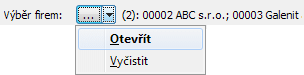
 se otevře
se otevře